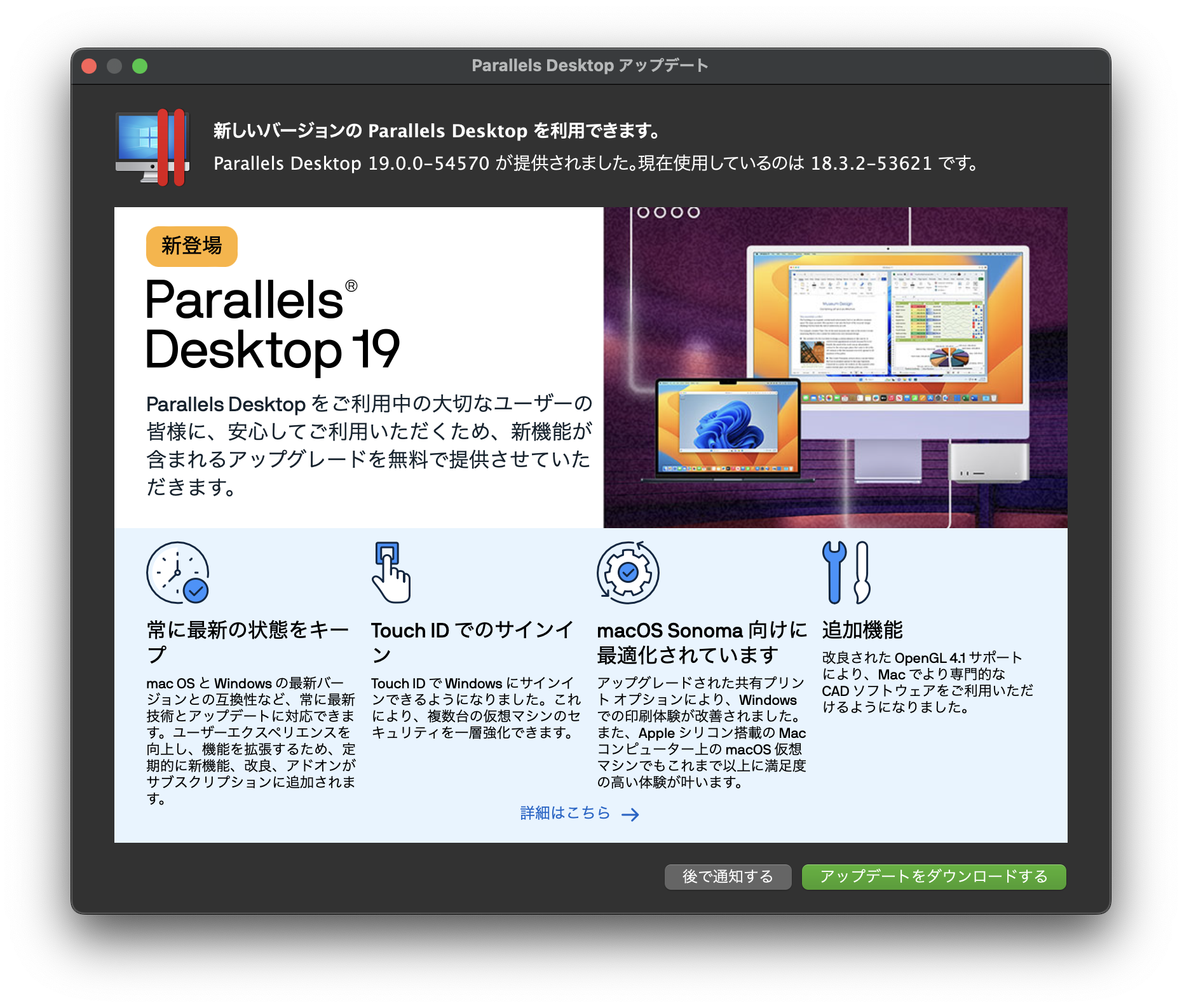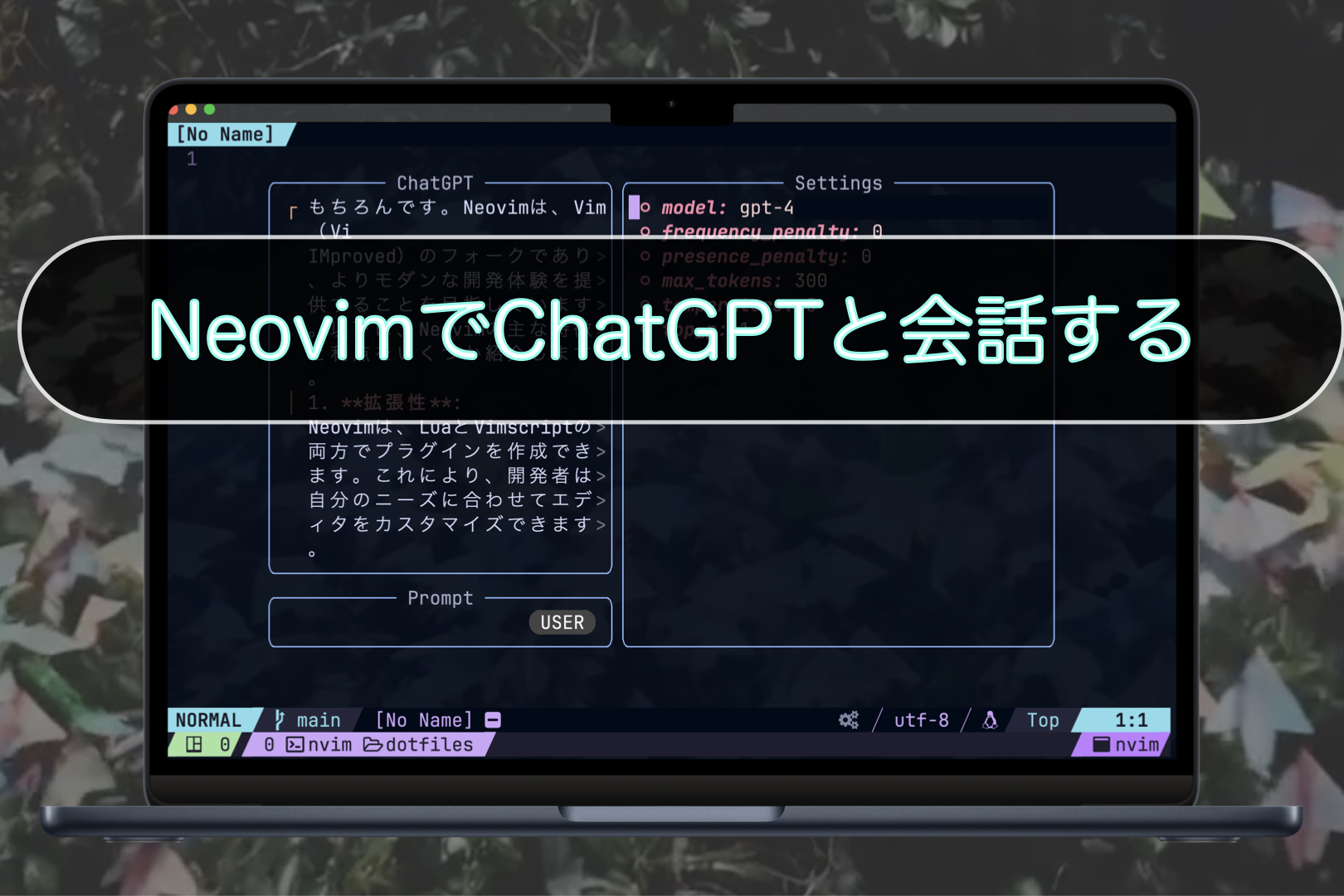こんにちは。ナミレリです。この記事ではNeovimをスケスケの半透明でかっこ良く設定する方法を紹介します。
見た目の良さと、見やすく使いやすいことのバランスを取ってモチベが上がる設定を紹介していきます。
Neovimの各ウィンドウを半透明に
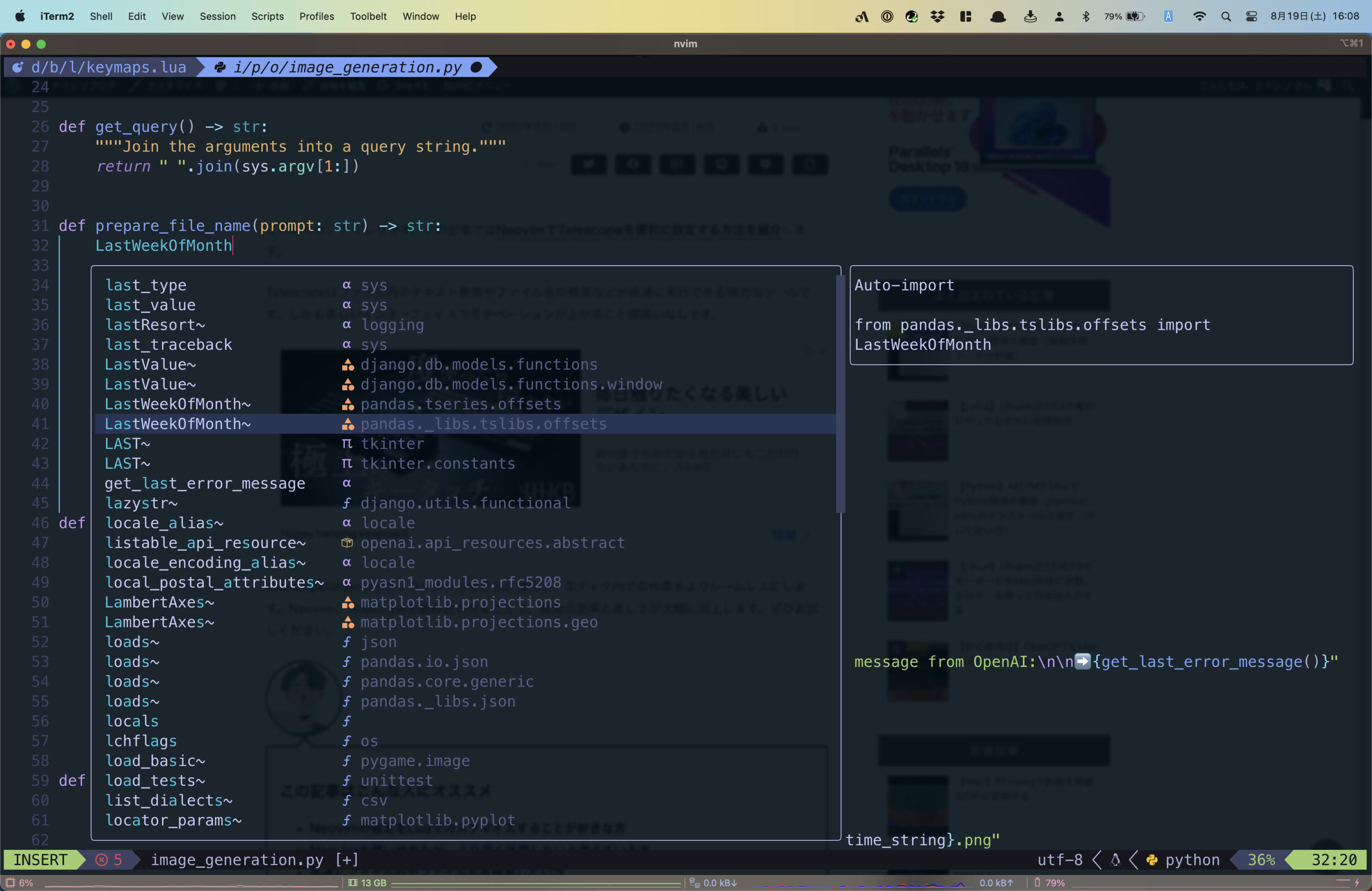

この記事はこんな人にオススメ
- Neovimの設定をLuaでカスタマイズすることが好きな方
- 半透明で見た目をかっこ良くしたい方
- 美しいインタフェースでモチベを上げたい方
- MacBook Pro 14インチ M1Max(メモリ32GB)
- macOS Ventura 13.5.1
- Parallels Desktop 18 for Mac(Parallelsの公式サイト)
- Neovim NVIM v0.10.0-dev-2178
- iTerm2 Build 3.4.20
- macOS Ventura 13.5
- Neovim v0.10.0-dev-2240
目次
はじめに
この記事では、美しい作業環境を構築するための鍵となるNeovimの半透明を機能を使って見た目の良さと、見やすく使いやすいことのバランスを取ってモチベが上がる設定にしていきます。
iTerm2の透過設定、Neovimの透過設定、Neovimのカラーテーマであるtokyonightの透過設定でやっていきます。
- iTerm2の透過設定
- Neovimの透過設定
- tokyonightの透過設定
iTerm2の透過設定
iTerm2を起動してSettingsを開きます。 cmd + ,で開くことができます。
iTerm2の設定画面を開く方法は2つあります。スタンダードな方法はiTerm2を起動しメニューバーから[iTerm2] -> [Settings]で開く方法と、iTerm2を起動しキーボードショートカットでcommand + ,で開く方法があります。圧倒的にキーボードショートカットで開く方が速くオススメです。
Preferences -> Profiles -> Text -> Font
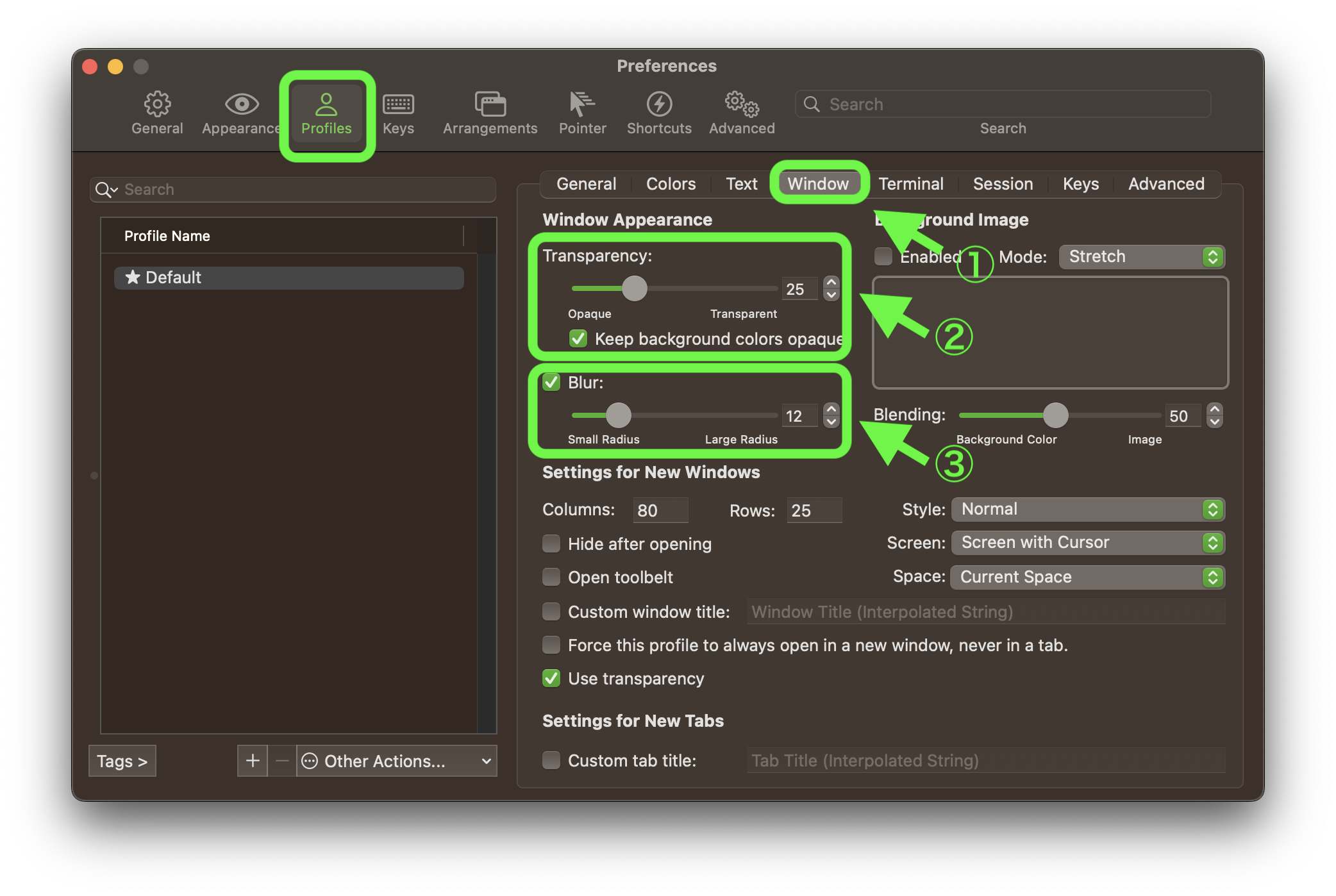
Neovimの透過設定
続いて、Neovim側の透過設定です。nvimの設定ファイルの構成ですが、このブログでは下のような構成としています。
~/.config/nvim/
├── init.lua
└── lua/
├── lsp_config.lua
├── nvim_cmp_config.lua
├── function_config.lua
├── keymaps.lua
├── options.lua
└── plugins.lua今回は、init.luaとoptions.luaを編集します。まずはoptions.luaを編集します。
vi ~/.config/nvim/lua/options.lua
vim.opt.termguicolors = true
vim.opt.winblend = 0 -- ウィンドウの不透明度
vim.opt.pumblend = 0 -- ポップアップメニューの不透明度
tokyonightの透過設定
次に、カラーテーマのtokyonightの透過設定は、init.luaで設定します。
vi ~/.config/nvim/init.lua
require("tokyonight").setup({
transparent = true,
styles = {
sidebars = "transparent",
floats = "transparent",
},
})
vim.cmd([[colorscheme tokyonight-night]])
catppuccinの透過設定
tokyonightのカラーテーマも最高にかっこいいですが、catppuccinのカラーテーマも見やすくてかっこ良いです。そのcatppuccinの透過設定も紹介します。
まずはcatppuccinのテーマをインストールします。~/.config/nvim/lua/plugins.luaを編集し:PackerSyncします。
vi ~/.config/nvim/lua/plugins.lua
use({ "catppuccin/nvim", as = "catppuccin" })
init.luaには下のように記述します。
vi ~/.config/nvim/init.lua
-- require("tokyonight").setup({
-- transparent = true,
-- styles = {
-- sidebars = "transparent",
-- floats = "transparent",
-- },
-- })
-- vim.cmd([[colorscheme tokyonight-night]])
上のようにtokyonight-nightの設定はコメントアウトします。
catppuccin用の設定を加えます。背景色をより濃い色に設定しています。
-- colorscheme catppuccin " catppuccin-latte, catppuccin-frappe, catppuccin-macchiato, catppuccin-mocha
require("catppuccin").setup({
flavour = "mocha",
color_overrides = {
mocha = {
base = "#12121a",
mantle = "#12121a",
crust = "#12121a",
},
},
transparent_background = true,
})
vim.cmd.colorscheme("catppuccin-mocha")
vim.cmd("highlight TelescopeSelection cterm=bold gui=bold guifg=#a6e3a1 guibg=#181825")
また、最後の行でTelescope用にカラーを設定しました。
catppuccinの透過設定をトグルする
最近はcatppuccinのカラーテーマを使っていることが多いです。透過設定のトグル(オン・オフ)をするキーマップは以下のように設定し、leader+t,pで切り替えることができます。
vi ~/.config/nvim/keymaps.lua
-- catppuccin toggle transparent
vim.keymap.set("n", "<leader>tp", function()
local cat = require("catppuccin")
cat.options.transparent_background = not cat.options.transparent_background
cat.compile()
vim.cmd.colorscheme("catppuccin-mocha")
end)
nvimの起動
nvimを起動すると、下のキャプチャのように透過されているはずです。LSPの補完のポップアップもかっこ良く透過されています。
LSP補完のポップアップ:半透明
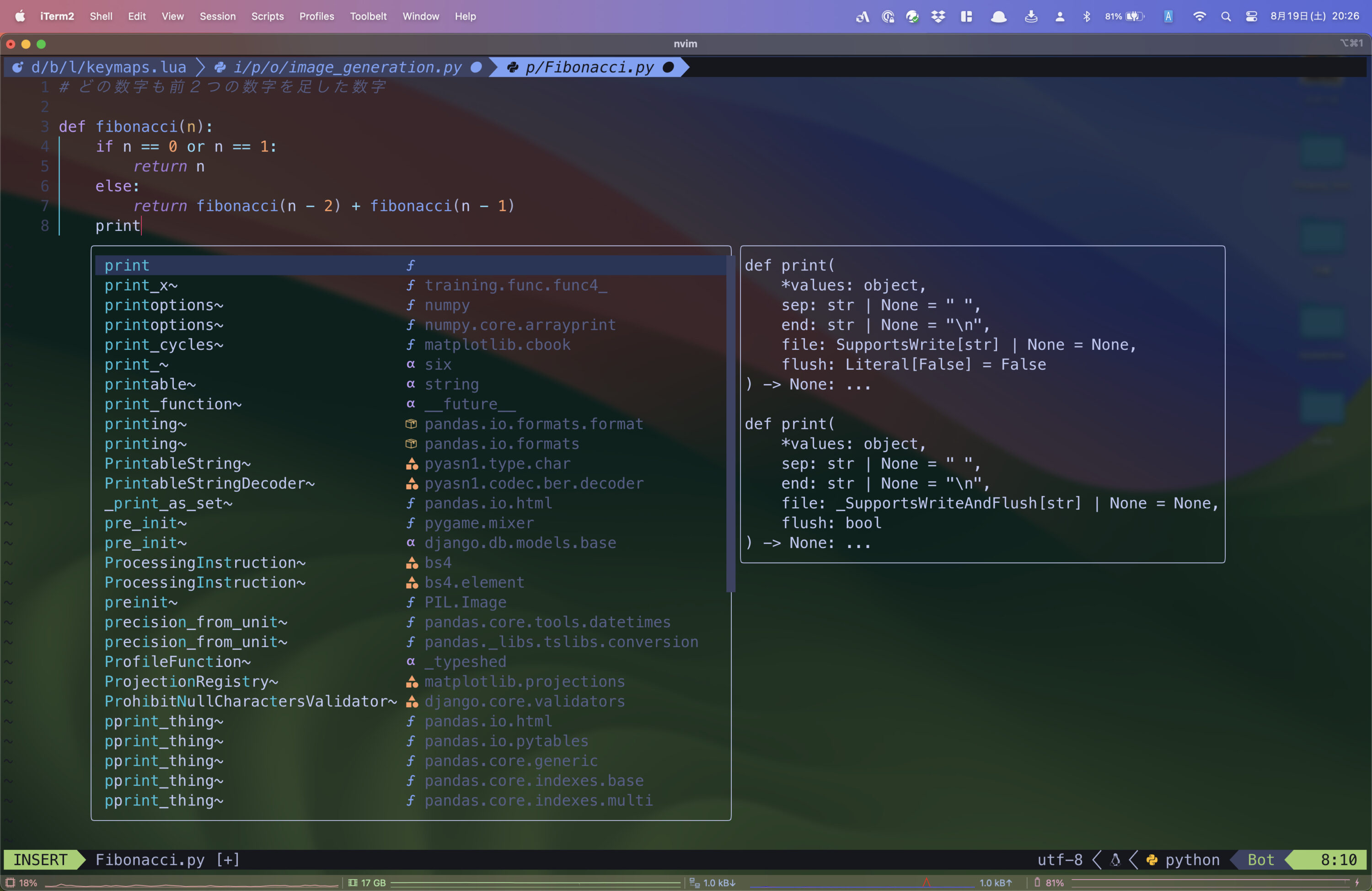
Telescope:半透明
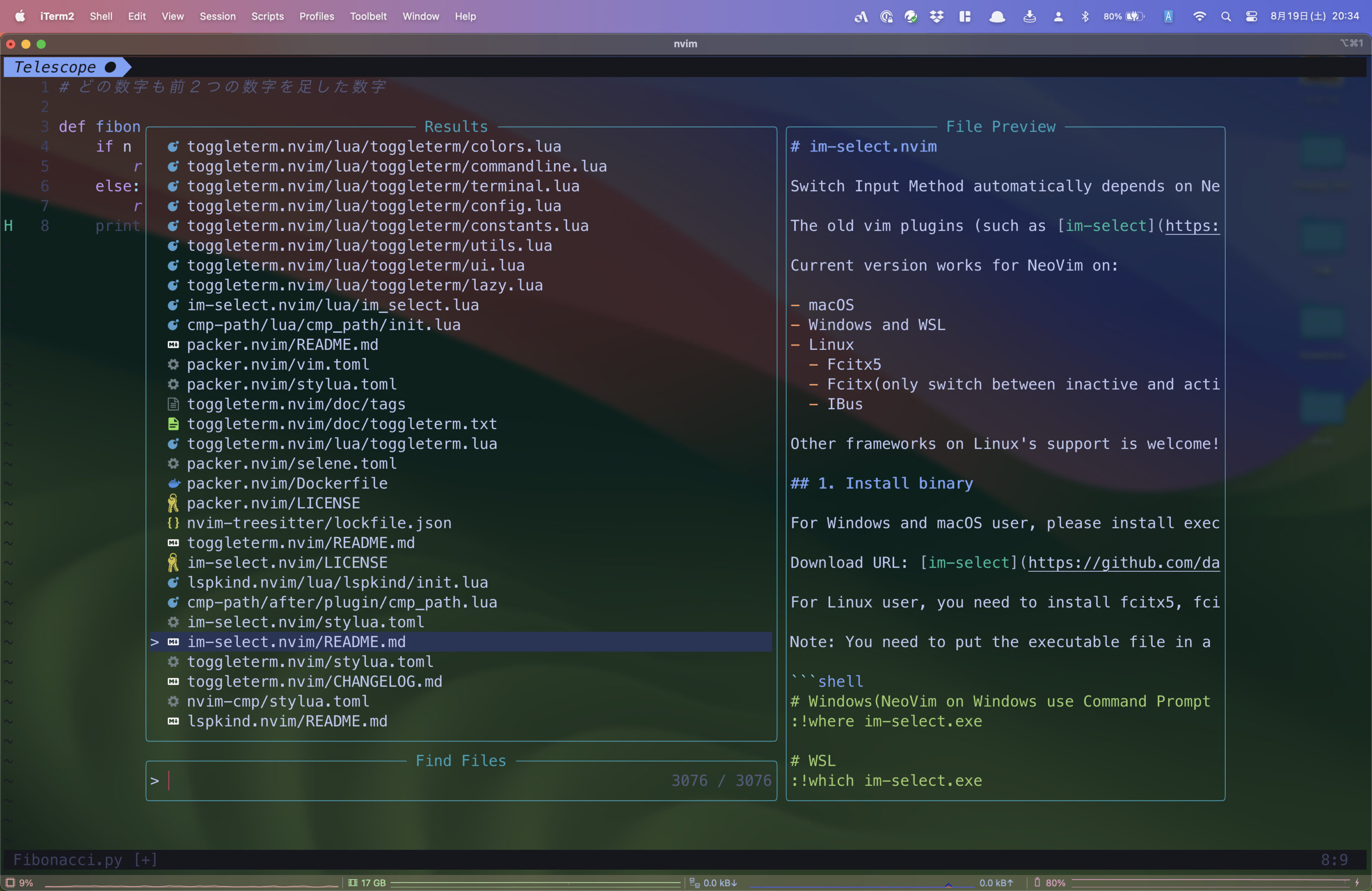
最後に
最後まで読んでいただきありがとうございます。Neovimを半透明でかっこ良く設定するはいかがでしたでしょうか。nvimでコードを書くことは、アートにも似た精緻な作業で、そのための道具は最高に使いやすく、美しいものであるとモチベーションも上がります。
neovimの美しい作業環境を構築するための鍵となる、iTerm2とNeovimの組み合わせについて紹介しました。
NeovimとHHKBの組み合わせは、コーディング体験を最適化し、より生産的で満足のいくものにするための最高のツールです。コーディングの楽しさと効率性を新たなレベルへと引き上げてくれます。

Neovimをかっこ良くクールに使う設定